説明機能仕様ダウンロード画像使い方
デジカメの写真や一般的な画像形式に対応している画像ビューア
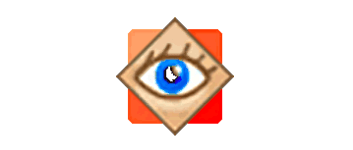
画像の表示(ビューア)と変換(コンバータ)、編集(エディタ)機能を持った多機能なソフトウェア。デジタルカメラの写真や一般的な画像形式などのすべての主要な画像形式を開いて見たり、編集や加工を加えることができます。
FastStone Image Viewer の概要
FastStone Image Viewer は、高速で安定した、ユーザーフレンドリーな画像ブラウザ、コンバータ、 エディタです。画像の表示、管理、比較、赤目除去、メール送信、サイズ変更、トリミング、レタッチ、色調整など、さまざまな機能を備えています。
FastStone Image Viewer の機能
FastStone Image Viewer の対応ファイル形式です。
| 機能 | 概要 |
|---|---|
| 開くことができる形式 | JPEG, BMP, GIF, PNG, TIFF, PCX, TGA, JPEG2000, PSD, EPS, WMF, CUR, ICO |
| 保存可能な形式 | JPEG, BMP, GIF, PNG, TIFF, PCX, TGA, JPEG2000, PDF |
| デジカメ対応 | Canon(CR2, CR3, CRW)/ Nikon(NEF, NRW)/ Pentax(PEF)/ Fuji(RAF)/ Leica(RWL)/ Minolta(MRW)/ Olympus(ORF)/ Samsung(SRW)/ Sigma(X3F)/ Sony(ARW, SR2, SRF)/ Panasonic(RW2)/ Adobe(DNG) |
| 画像サイズ変更 | JPG / BMP / PNG 画像をリサイズ |
FastStone Image Viewer の主な機能の一覧です。
| 機能 | 概要 |
|---|---|
| ファイル | スクリーンショットの読み込み カメラやカードリーダーから読み込み スキャナから読み込み |
| 編集 | 矩形・円形・自由領域で画像を選択 回転・反転/拡大・縮小/DPI の更新 トリミング(切り抜き)/描画(ペイント)/赤目補正 |
| カラー | 色の自動調整 ライティング(陰影・コントラスト・彩度など)の調整 カラー(明るさ・コントラスト・ガンマ・RGB・色相・彩度)を調整 レベル(RGB の度合い)の調整 シャープ / ぼかし 色数の変更 グレースケール / セピア / ネガティブ(ネガポジ反転) |
| 効果 | 境界の効果(画像に枠を追加) フレームマスク(画像にフレームを追加) 透かし(ウォーターマーク)の追加 バンプ マップ スケッチ(鉛筆画風) オイルペインティング レンズ あいまい(ぼかし):選択した領域をぼかします |
| 表示 | スライドショー表示 ヒストグラムや EXIF 情報を表示 |
| 作成 | スライドショーの作成 コンタクトシートの作成 複数ページファイルの作成 複数ページファイルの分割 画像ストリップの作成 |
| ツール | 選択した画像を一括変換 選択した画像を一括リネーム タイムスタンプの変更: JPEG ロスレス回転 JPEG メタデータの除去 画像の比較 |
多機能な画像ビューア/コンバーター/エディタ
FastStone Image Viewer は、BMP、JPEG、JPEG 2000、アニメーションGIF、PNG などのすべての主要な画像形式と一般的なデジタルカメラの RAW 形式に対応している画像ビューアです。
画像ビューアというよりもフォトレタッチ系の機能が充実していて、画像に効果を追加したり、透かしを追加したり、スライドショーを作成したり、フォーマットの変換や画像のリサイズなどを行うことができます。
多機能で使いやすいデザインの画像ビューア
FastStone Image Viewer は、多機能ながら使いやすいユーザーインターフェースを持った画像ビューアです。デジタル写真の編集や加工を行いたい場合に役に立ちます。
機能
- 画像ズームをサポートし、独自のフライアウトメニューパネルを備えた真のフルスクリーンビューア
- 透き通ったカスタマイズ可能なワンクリック画像拡大鏡
- 強力な画像編集ツール:サイズ変更/リサンプリング、回転/反転、トリミング、シャープ/ぼかし、照明/色/曲線/レベルの調整など。
- 画像のサイズを変更するときに選択できる11のリサンプリングアルゴリズム
- 画像の色の効果:グレースケール、セピア、ネガ、赤/緑/青の調整
- 画像の特殊効果:注釈、ドロップシャドウ、フレーミング、バンプマップ、スケッチ、油絵、レンズ
- 画像にテキスト、線、ハイライト、長方形、楕円、吹き出しオブジェクトを描画します
- クローンスタンプとヒーリングブラシ
- 完全に自然に見える最終結果を伴う優れた赤目効果の除去/低減
- マルチレベルの元に戻す/やり直し機能
- ワンタッチベストフィット/実寸画像表示サポート
- ドラッグアンドドロップおよびコピー先/フォルダへの移動をサポートするタグ付け機能を含む画像管理
- カラーカウンター機能付きヒストグラム表示
- 画像を並べて(一度に最大4つ)比較して、忘れられがちなショットを簡単に選別します
- 画像EXIFメタデータのサポート(およびJPEGのコメント編集)
- 画像の大規模または小規模なコレクションを変換/名前変更するための構成可能なバッチ処理
- 150以上のトランジションエフェクトと音楽サポート(MP3、WMA、WAV …)を使用したスライドショーの作成
- 家族や友人にメールで送信するための効率的な画像の添付ファイルを作成します
- 全ページレイアウト制御で画像を印刷
- 完全に構成可能なコンタクトシートを作成する
- 家族の写真から思い出に残る芸術的なイメージモンタージュを作成して、パーソナライズされたデスクトップの壁紙を作成します
- スキャナーから画像を取得します。 PDF、TIFF、JPEG、PNGへのバッチスキャンをサポート
- 用途の広いスクリーンキャプチャ機能
- 画質を比較し、生成されたファイルサイズを制御するための強力な名前を付けて保存インターフェイス
- 画像ビューア内から1回のキーストロークでお気に入りのプログラムを実行する
- リムーバブルストレージデバイスから実行できるプログラムのポータブルバージョンを提供する
- 構成可能なマウスホイールのサポート
- 複数のプログラムスキンをサポートする
- デュアルモニター構成をサポート
- タッチインターフェイスのサポート(タップ、スワイプ、ピンチ)
- ビデオファイルを再生します
仕様
価格:無料(ホームユーザーに限る)
動作環境:Windows 7|8|8.1|10|11
メーカー:FastStone Soft
使用言語:英語・日本語ほか
最終更新日:
10か月前 (2023/09/30)
ダウンロード数:1901
ダウンロード
使い方
インストール
1.インストール方法
- インストーラを実行するとセットアップウィザードが起動します。[Next]をクリックして進みます。
- ライセンスが表示されます。[I Agree]をクリックします。
- インストール先の設定です。変更しない場合はそのまま[Install]をクリックします。
- インストールが完了しました。[Finish]をクリックしてセットアップウィザードを閉じましょう。
日本語化方法
- 「Japanese Language File」をダウンロードします。
- ファイルを解凍し、「FSIV(バージョン)jp.exe」ファイルを、「FSViewer.exe」ファイルと同じ場所に配置します。
- 「FSIV(バージョン)jp.exe」ファイルを実行します。
- 「正常終了」と表示されれば日本語化は完了です。
ヘルプ(メニュー)
1.ファイルメニュー
・新規:画像を新規作成します
・開く:画像ファイルを選択して開きます
・別名保存:保存場所とファイル名を指定して保存します
・再読み込み:画像を再読み込みして最新の状態にします
・E-メール:画像をメールクライアントで送信します
・印刷:画像を印刷します
・写真の取り込み:カメラやカードリーダーから写真を取り込みます
・画面キャプチャ:スクリーンショットを撮影して取り込みます
・スキャナから画像を読み込み:TWAIN 機器から画像を読み込みます
・終了:プログラムを終了します
・開く:画像ファイルを選択して開きます
・別名保存:保存場所とファイル名を指定して保存します
・再読み込み:画像を再読み込みして最新の状態にします
・E-メール:画像をメールクライアントで送信します
・印刷:画像を印刷します
・写真の取り込み:カメラやカードリーダーから写真を取り込みます
・画面キャプチャ:スクリーンショットを撮影して取り込みます
・スキャナから画像を読み込み:TWAIN 機器から画像を読み込みます
・終了:プログラムを終了します
2.編集メニュー
・元に戻す:行なった作業を取り消してひとつ前の状態に戻します
・やり直す:取り消した作業をやり直します
・外部プログラムで編集:登録済みの外部プログラムで画像を開きます
・選択:画像を選択します。また、矩形・円形・自由領域で画像を選択できます
・画像をコピー:画像をクリップボードにコピーします
・画像を貼り付け:クリップボードの画像を貼り付けます
・回転:左に回転・右に回転・左右反転・上下反転ができます
・拡大縮小 / リサンプル:画像を縮小または拡大します
・キャンバス サイズ:キャンバスのサイズを変更します
・DPI 設定:画像の DPI を更新します
・トリミングボード:画像の一部分を切り抜きます
・描画ボード:画像にペイントなどを行います
・複製と修復:
・赤目補正:画像の領域内の赤目を除去します
・やり直す:取り消した作業をやり直します
・外部プログラムで編集:登録済みの外部プログラムで画像を開きます
・選択:画像を選択します。また、矩形・円形・自由領域で画像を選択できます
・画像をコピー:画像をクリップボードにコピーします
・画像を貼り付け:クリップボードの画像を貼り付けます
・回転:左に回転・右に回転・左右反転・上下反転ができます
・拡大縮小 / リサンプル:画像を縮小または拡大します
・キャンバス サイズ:キャンバスのサイズを変更します
・DPI 設定:画像の DPI を更新します
・トリミングボード:画像の一部分を切り抜きます
・描画ボード:画像にペイントなどを行います
・複製と修復:
・赤目補正:画像の領域内の赤目を除去します
3.カラーメニュー
・色の自動調整:画像の色を自動で調整します
・ライティング調整:陰影・コントラスト・彩度などを調整します
・カラー調整:明るさ・コントラスト・ガンマ・RGB・色相・彩度を調整します
・レベル調整:RGB の度合いを調整します
・カーブ調整:ヒストグラムを表示して RGB を調整します
・シャープ / ぼかし:シャープ、アンシャープマスク、ぼかし処理を行います
・ノイズ軽減:画像のノイズを除去します
・色の入れ替え:RGB の色を入れ替えます
・色数の減少:色深度(ビット数)を変更します
・色数をカウント:画像に使用されている色数を数えます
・グレースケール:画像をモノクロ調にします
・セピア:画像をセピア調にします
・ネガティブ:画像をネガポジ反転します
・ライティング調整:陰影・コントラスト・彩度などを調整します
・カラー調整:明るさ・コントラスト・ガンマ・RGB・色相・彩度を調整します
・レベル調整:RGB の度合いを調整します
・カーブ調整:ヒストグラムを表示して RGB を調整します
・シャープ / ぼかし:シャープ、アンシャープマスク、ぼかし処理を行います
・ノイズ軽減:画像のノイズを除去します
・色の入れ替え:RGB の色を入れ替えます
・色数の減少:色深度(ビット数)を変更します
・色数をカウント:画像に使用されている色数を数えます
・グレースケール:画像をモノクロ調にします
・セピア:画像をセピア調にします
・ネガティブ:画像をネガポジ反転します
4.効果メニュー
・境界の効果:画像に枠を追加します
・フレームマスク:画像にフレームを追加します
・透かし:画像に透かしを追加します
・バンプ マップ:画像をバンプマッピング(高低差のある絵に)します
・スケッチ:画像を鉛筆画風にします
・オイルペインティング:画像を油彩風にします
・レンズ:画像にレンズ効果を追加します
・あいまい(ぼかし):選択した領域をぼかします
・フレームマスク:画像にフレームを追加します
・透かし:画像に透かしを追加します
・バンプ マップ:画像をバンプマッピング(高低差のある絵に)します
・スケッチ:画像を鉛筆画風にします
・オイルペインティング:画像を油彩風にします
・レンズ:画像にレンズ効果を追加します
・あいまい(ぼかし):選択した領域をぼかします
5.表示メニュー
・全画面:画像を全画面で表示します
・レイアウト:UI の表示方法を変更します
・ブラウザのスタイル:画像の表示方法を詳細・一覧・サムネイル表示から選択します
・プレビュー:プレビュー画面の表示/非表示を切り替えます
・スライドショー:フォルダ内の画像をスライドショー表示します
・含まれているフォルダを開く:エクスプローラでフォルダを開きます
・ヒストグラム:ヒストグラムや EXIF 情報を表示します
・画像のプロパティ:ファイルのプロパティ画面を開きます
・拡大鏡の設定:拡大時の表示サイズを設定します
・拡大:拡大率を設定します
・更新:フォルダ内を更新します
・画像をシャッフル:画像の順番を入れ替えます
・レイアウト:UI の表示方法を変更します
・ブラウザのスタイル:画像の表示方法を詳細・一覧・サムネイル表示から選択します
・プレビュー:プレビュー画面の表示/非表示を切り替えます
・スライドショー:フォルダ内の画像をスライドショー表示します
・含まれているフォルダを開く:エクスプローラでフォルダを開きます
・ヒストグラム:ヒストグラムや EXIF 情報を表示します
・画像のプロパティ:ファイルのプロパティ画面を開きます
・拡大鏡の設定:拡大時の表示サイズを設定します
・拡大:拡大率を設定します
・更新:フォルダ内を更新します
・画像をシャッフル:画像の順番を入れ替えます
6.タグメニュー
・ファイルのタグ付けを許可:ファイルにタグ付けができるようにします
・タグ付け / 解除:タグ付けまたは解除します
・すべて解除:すべてのタグ付けを解除します
・タグ付きファイルのみ選択:
・タグなしファイルのみ選択:
・タグ付きファイルのみ表示:
・タグ付け / 解除:タグ付けまたは解除します
・すべて解除:すべてのタグ付けを解除します
・タグ付きファイルのみ選択:
・タグなしファイルのみ選択:
・タグ付きファイルのみ表示:
7.お気に入りメニュー
・フォルダをお気に入りに追加:現在のフォルダをお気に入りに追加します
・お気に入りの分類:お気に入りを管理します
・お気に入りの分類:お気に入りを管理します
8.作成メニュー
・スライドショーの作成:画像を選択してスライドショーを作成します
・コンタクトシートの作成:コンタクトシートを作成します
・複数ページファイルの作成:複数ページファイル(PDF・TIFF・GIF)を作成します
・複数ページファイルの分割:複数ページファイルを分割します
・画像ストリップの作成:
・コンタクトシートの作成:コンタクトシートを作成します
・複数ページファイルの作成:複数ページファイル(PDF・TIFF・GIF)を作成します
・複数ページファイルの分割:複数ページファイルを分割します
・画像ストリップの作成:
9.ツールメニュー
・選択した画像を一括変換:選択した画像をほかの形式に変換します
・選択した画像を一括リネーム:選択した画像のファイル名を変換します
・一括変換 / リネームダイアログを開く:
・タイムスタンプの変更:ファイルの日時を変更します
・JPEG ロスレス回転:品質の損失なく JPEG 画像を回転させます
・JPEG メタデータの除去:JPEG 画像のメタデータをクリアします
・画像の比較:複数の画像を比較します
・壁紙:Windows の壁紙に設定します
・選択した画像を一括リネーム:選択した画像のファイル名を変換します
・一括変換 / リネームダイアログを開く:
・タイムスタンプの変更:ファイルの日時を変更します
・JPEG ロスレス回転:品質の損失なく JPEG 画像を回転させます
・JPEG メタデータの除去:JPEG 画像のメタデータをクリアします
・画像の比較:複数の画像を比較します
・壁紙:Windows の壁紙に設定します

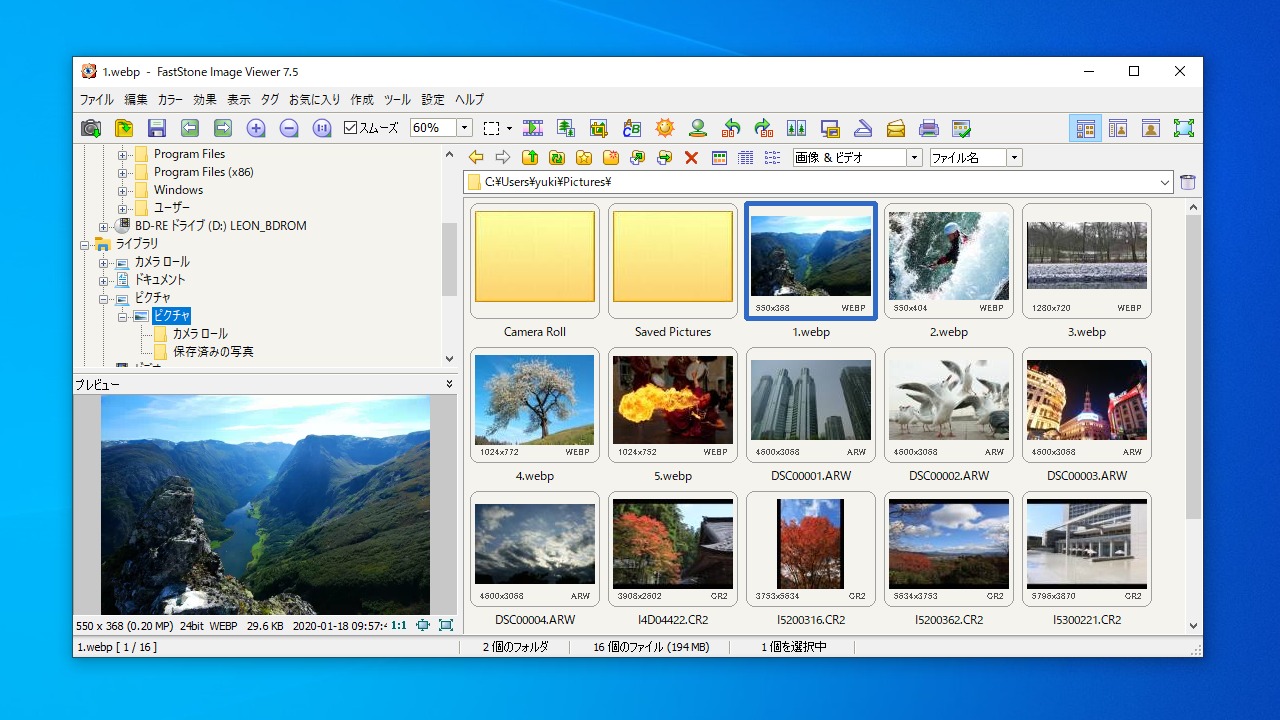
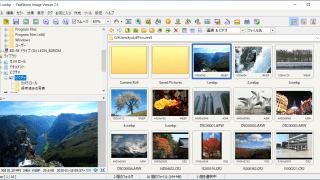
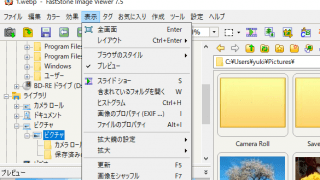
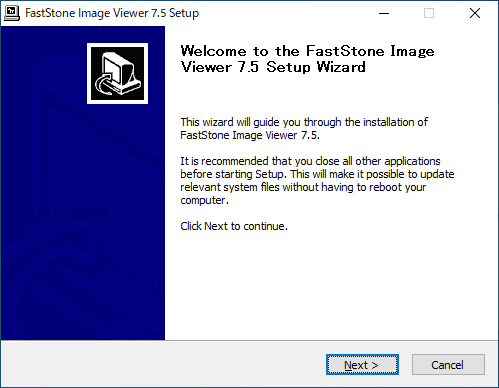
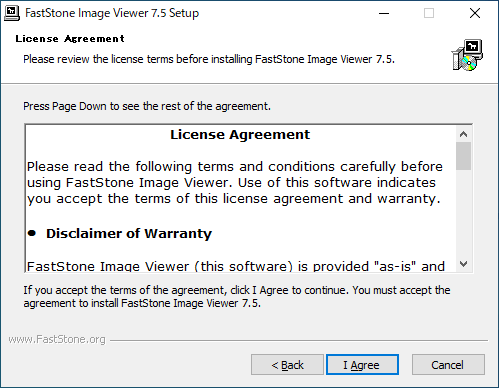
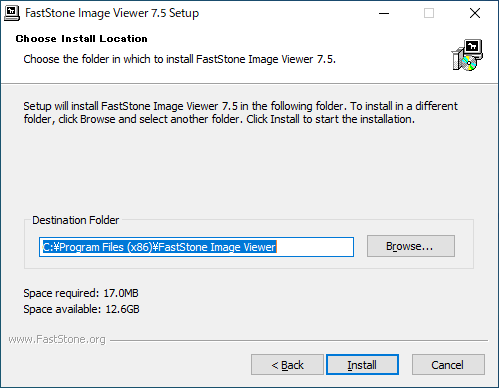
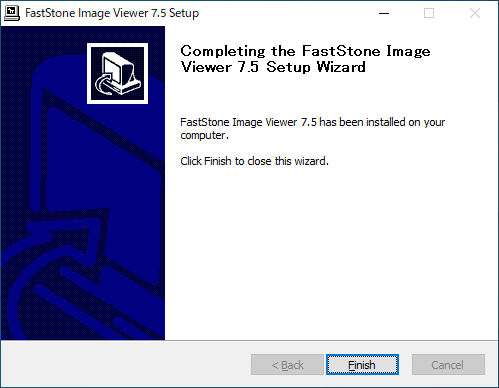
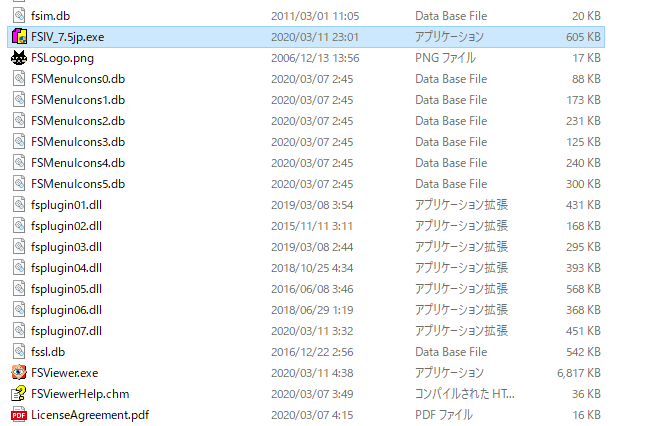
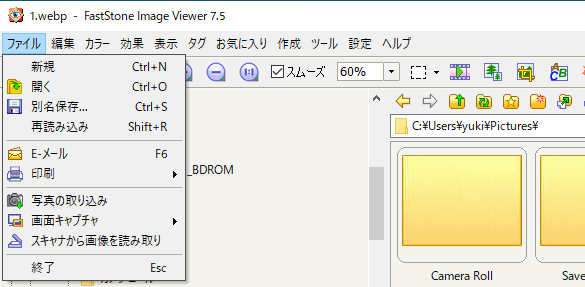
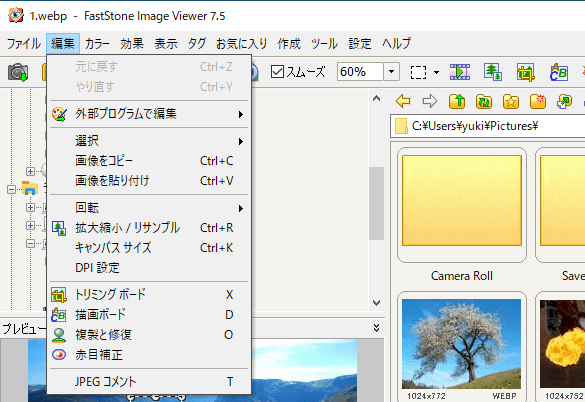
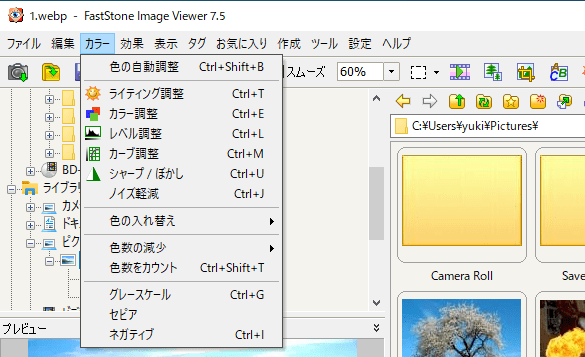
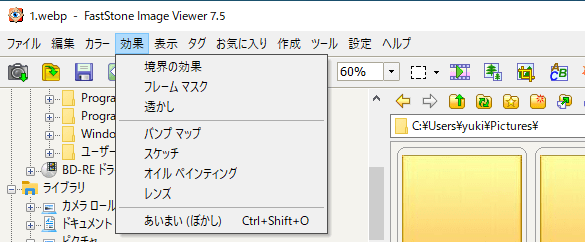
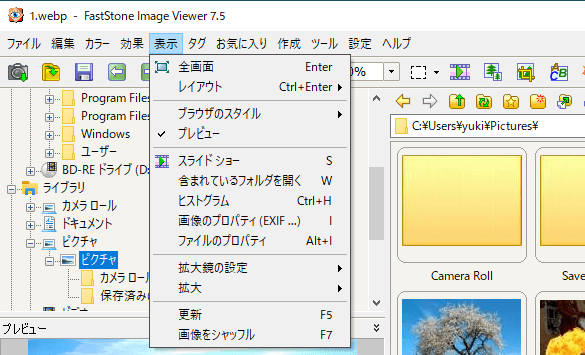
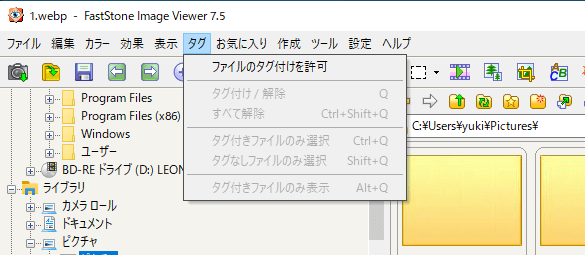

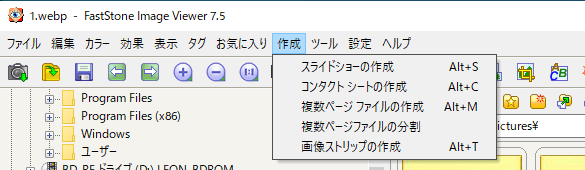
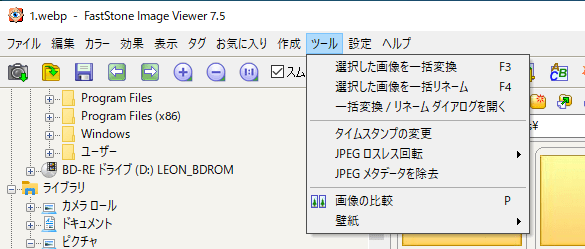
FastStone Image Viewer はホームユーザーに限り無料で使用できます。